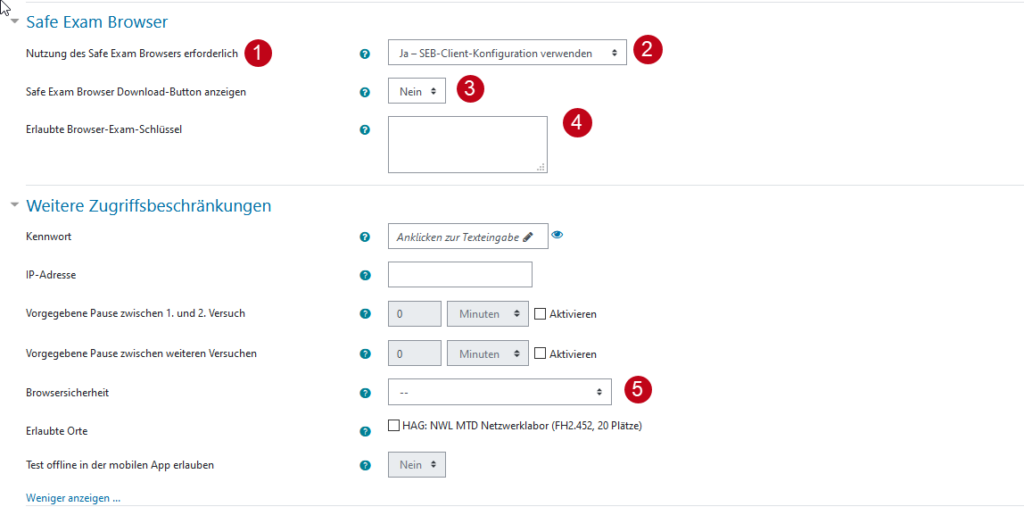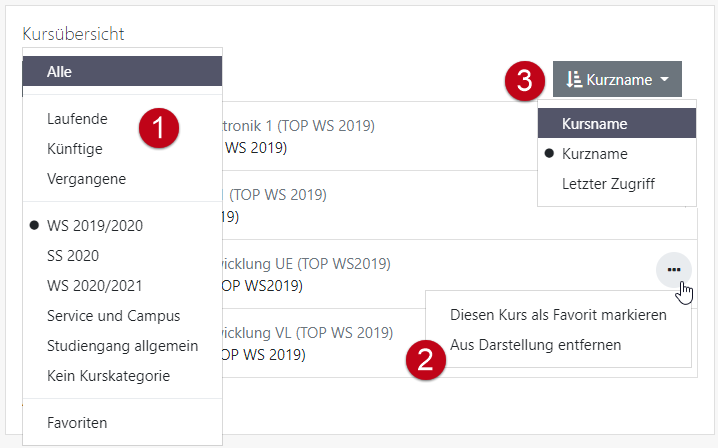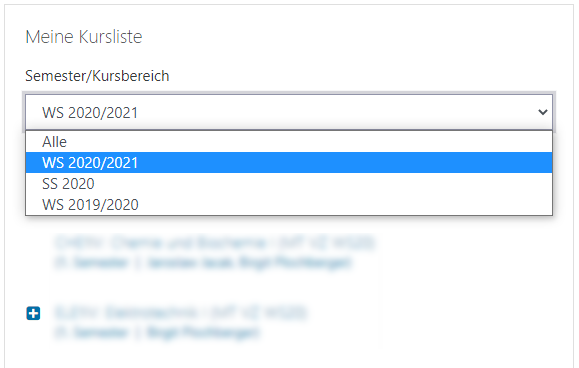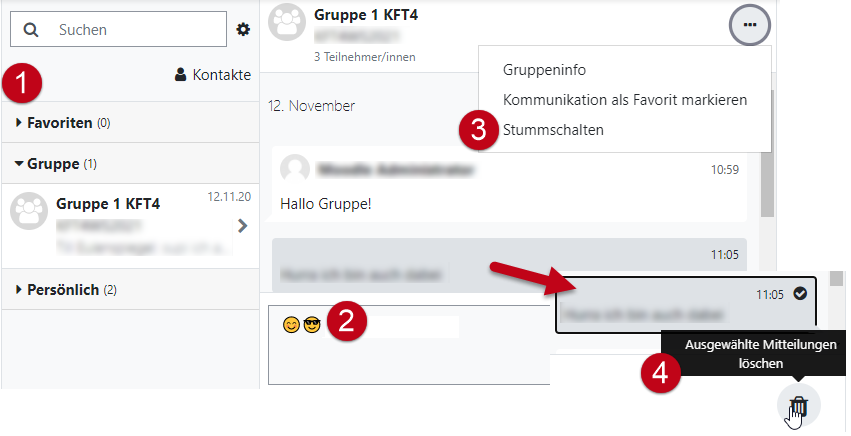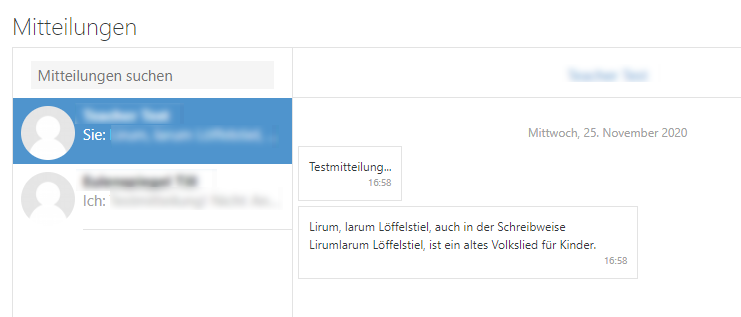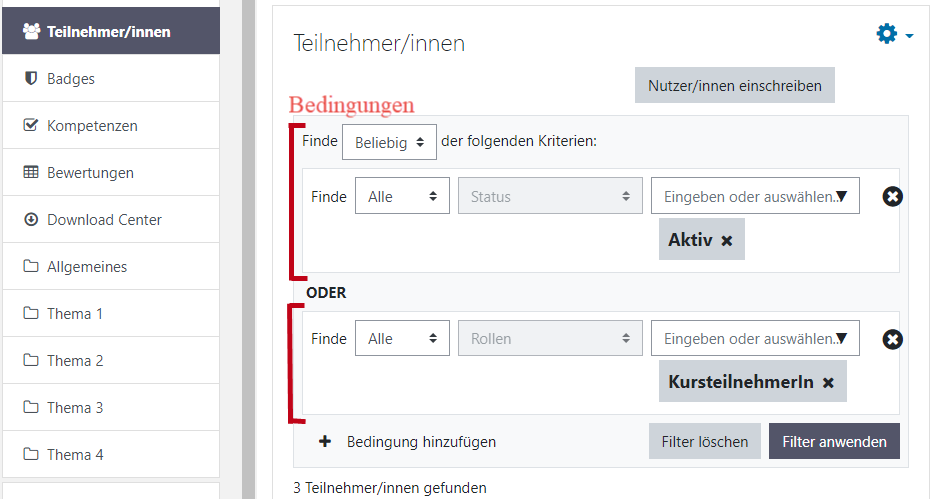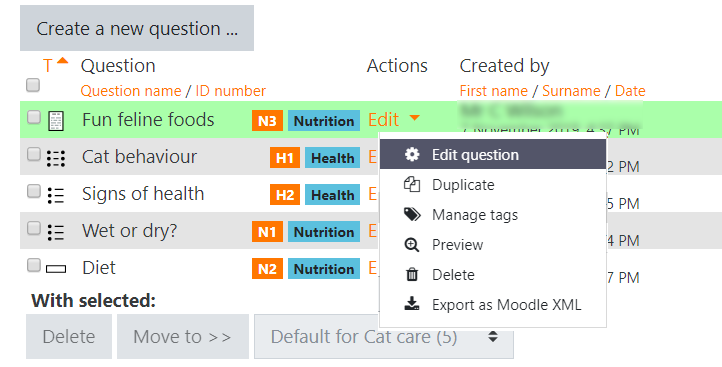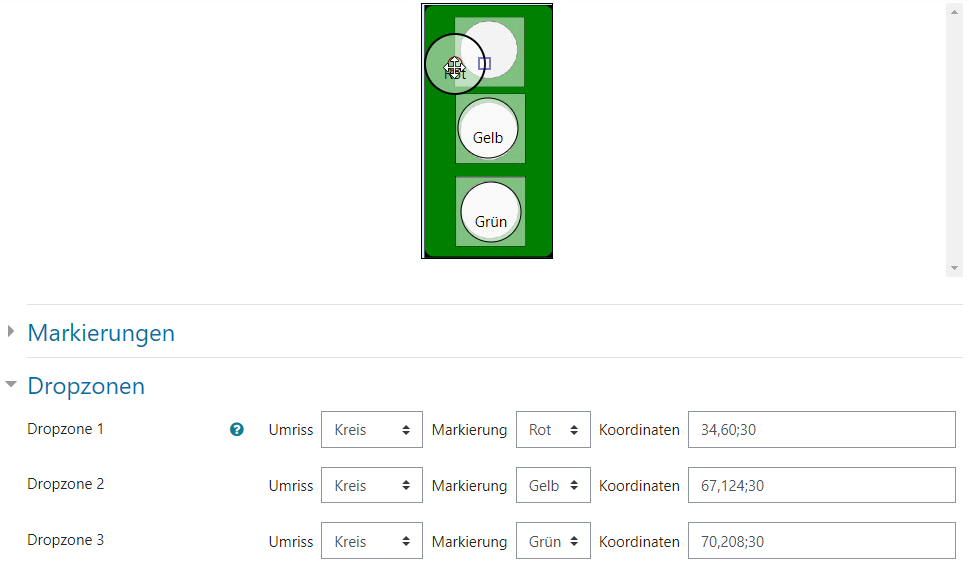What are you looking for?
Neu in Moodle ab SS 2021 (A1, Material)
Neuerungen in Moodle Version 3.9
Diese Seite gibt einen Überblick über die Highlights der Moodle Aktualisierung von Version 3.5 auf Version 3.9.
Dashboard | Mitteilungen | Usability & Design |Forum | Aufgabe | Test | Fragesammlung
Dashboard: Kursübersicht
Die Kursübersicht im Dashboard wurde angepasst und um Filter- und Sortieroptionen erweitert:
- Filter-Funktion:
- Favoriten-Funktionen: Kurse können als Favoriten markiert und über die Filterfunktion dargestellt werden.
- Sortierung nach Kursaktualität: Kurse können nach den Kritieren Laufende (derzeit aktuelle Kurse), Künftige (zukünftige Kurse) und Vergangene (bereits abgeschlossene Kurse) sortiert werden
- Sortierung nach Semestern: die bisher bekannte Sortierung nach Semestern ist in den Filteroptionen zu finden
- Verbergen von Kursen in der eigenen Kursübersicht möglich
- Sortierung von Kursen nach Kursname oder Letzter Zugriff.
Mitteilungen 
Die Ansicht der Mitteilungen wurde adaptiert und mit neuen Funktionen angereichert:
- Drei Mitteilungsbereiche:
- Favoriten: Jede Mitteilungskanal kann als Favorit markiert bzw. wieder entfernt werden.
- Gruppe: Gruppen-Mitteilungen werden von Lehrenden auf Basis von Kursgruppen erstellt.
- Persönlich: Persönliche Notizen für spätere Verwendung ablegen (eigener Benutzer).
- Emojis in Mitteilungen oder über einen Button im Text-Editor verwendbar.
- Stummschalten von Chats
- Löschen von Nachrichten. Lehrende können Gruppennachrichten für allle in der Gruppe löschen.
Kurs – Usability und Design
Bezüglich Usability und Design gibt es drei wesentliche Verbesserungen:
- Schnelles Aus- und Einschalten des Bearbeitungsmodus: eigener Button im Kurs (unter dem Zahnrad-Symbol)
- Aktivitätenauswahl: neue Kachel-Ansicht mit Reiter (Favoriten, Alle, Aktivitäten, Arbeitsmaterial)
- Go to top: Durch drücken des Quick-Buttons kommt man zum Seitenanfang des Kurses
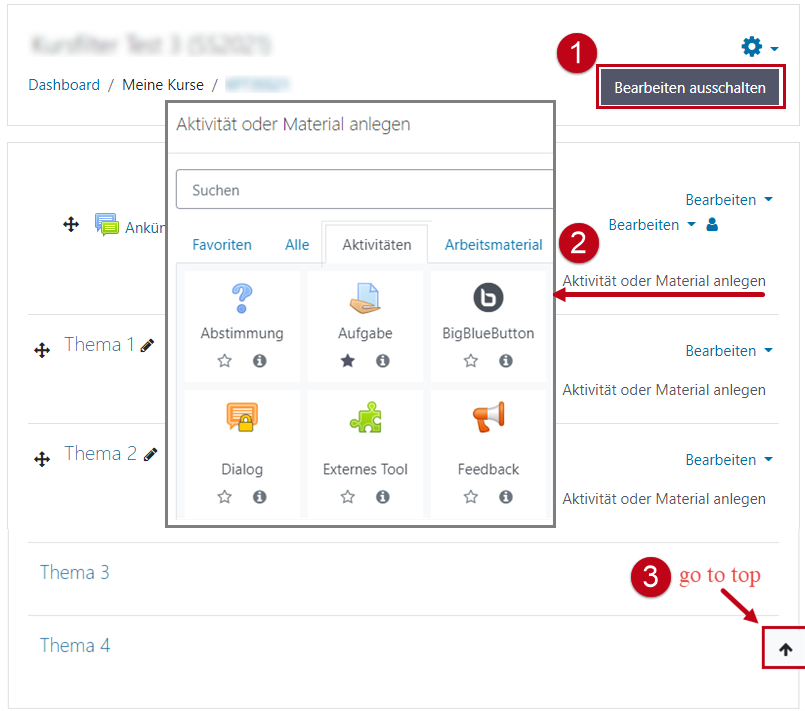
Aktivität Forum 
Die Aktivität Forum wurde adaptiert und mit neuen Funktionen angereichert:
- Wichtige Diskussionsthemen können markiert und somit hervorgehoben werden (Stern-Symbol)
- Diskussionsthemen können von Kursleiter*innen gesperrt werden, damit keine Beiträge mehr zu diesem Thema geschrieben werden können. Eine Entsperrung der Themen ist auch möglich.
- Sortierung der Diskussionsthemen: Letzter Beitrag, Anzahl der Antworten.
- Schnelles Abonnieren von Themen ist möglich
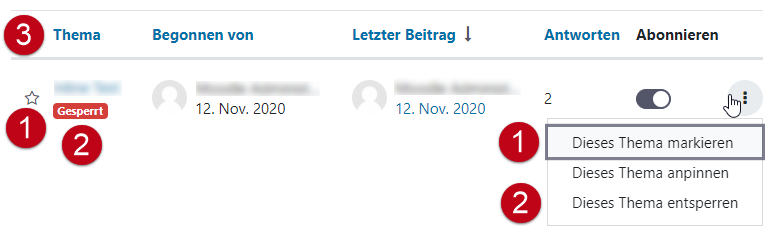
Schnelles Antworten auf Forenbeiträge möglich:
- Schnelles Antworten über ein reduziertes Antwortfeld direkt auf der Beitragsseite.
- Link Erweitert öffnet den Texteditor mit Werkzeugleiste.
- Privat antworten: Die Antwort sieht nur die Person, die als Empfänger/in ausgewählt wurde. Diese Person kann darauf jedoch nicht antworten.
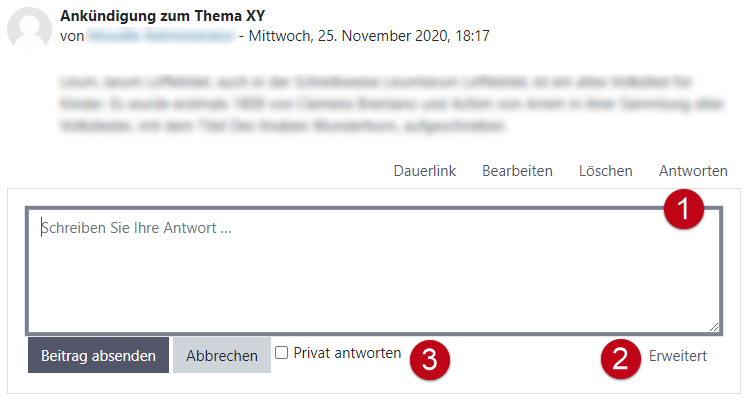
Neue Übersicht – Forenzusammenfassung und Export von Foreneinträgen
In den Einstellungen des Forums besteht nun die Möglichkeit, Foreneinträge in verschiedene Formate (PDF, Excel) zu exportieren.
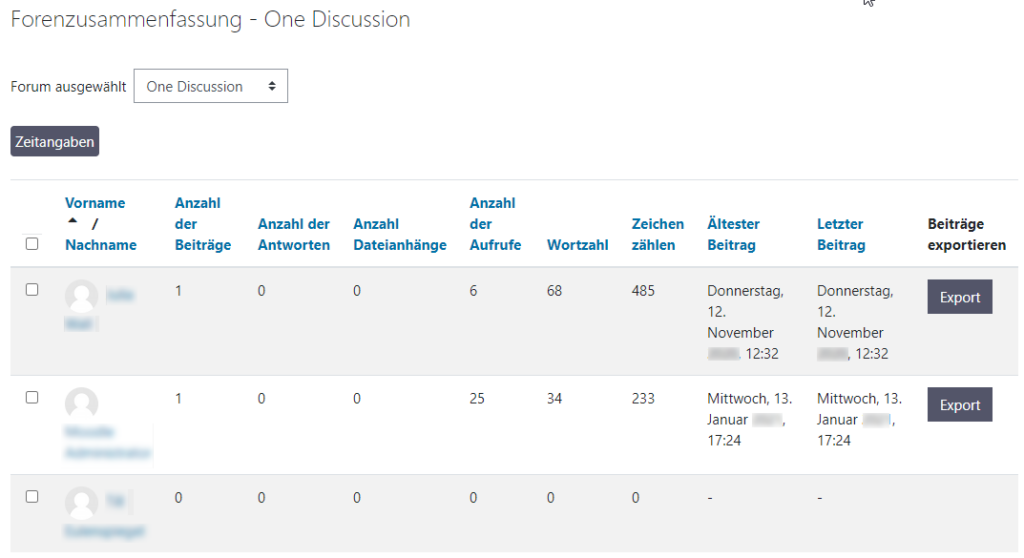
Aktivität Aufgabe 
Feedback zu Abgaben können nun auch als Audio- und Videodatei aufgezeichnet und den Studierenden zur Verfügung gestellt werden. Mittels integriertem Audio/Videorekorder im ATTO-Editor können Audio- und Videokommentare bis zu einer Länge von 2 Minuten erstellt werden.
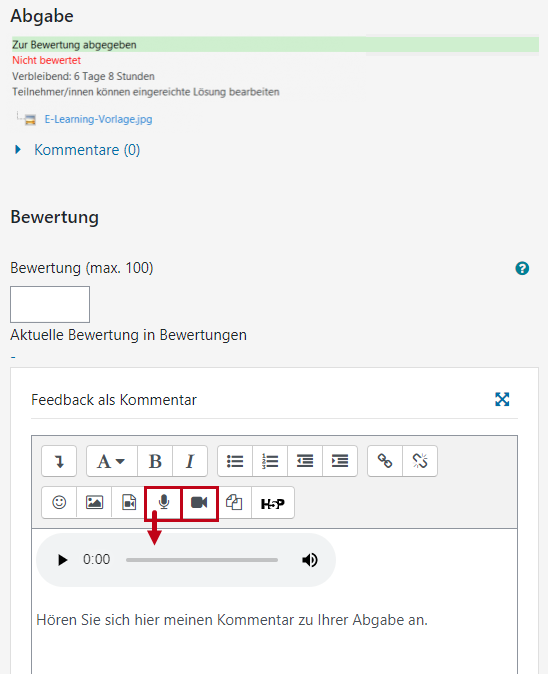
Aktivität Test  , Fragensammlung, Safe Exam Browser
, Fragensammlung, Safe Exam Browser
In der Aktivität Test und der Fragensammlung wurden einige Anpassungen durchgeführt:
Safe Exam Browser (SEB): bessere Integration in Moodle-Tests
Der Safe Exam Browser (kurz: SEB) ist ein spezieller Browser, der den Prüfungsrechner in einen Kiosk-Modus setzt und somit die Nutzung nicht erlaubter Applikationen erschwert. Der Safe Exam Browser ist bei Moodle-Tests, die am Campus durchgeführt werden, in speziellen PC-Laboren verfügbar. Ab Moodle 3.9. ist die Konfiguration des Safe Exam Browsers in der Moodle-Aktivität Test verfügbar und erlaubt damit eine einfachere Nutzung und Einstellung der Optionen.
Safe Exam Browser: Grundeinstellung bei Online Tests AUSSERHALB des Campus und der dafür vorgesehenen Labore
Bei Online-Tests, die außerhalb des Campus oder der dafür vorgesehen Labore stattfinden, ist der Safe Exam Browser NICHT zu verwenden.
- In den Testeinstellungen das Safe Exam Browser-Menü aufrufen
- Nutzung des Safe Exam Browsers erforderlich: Nein
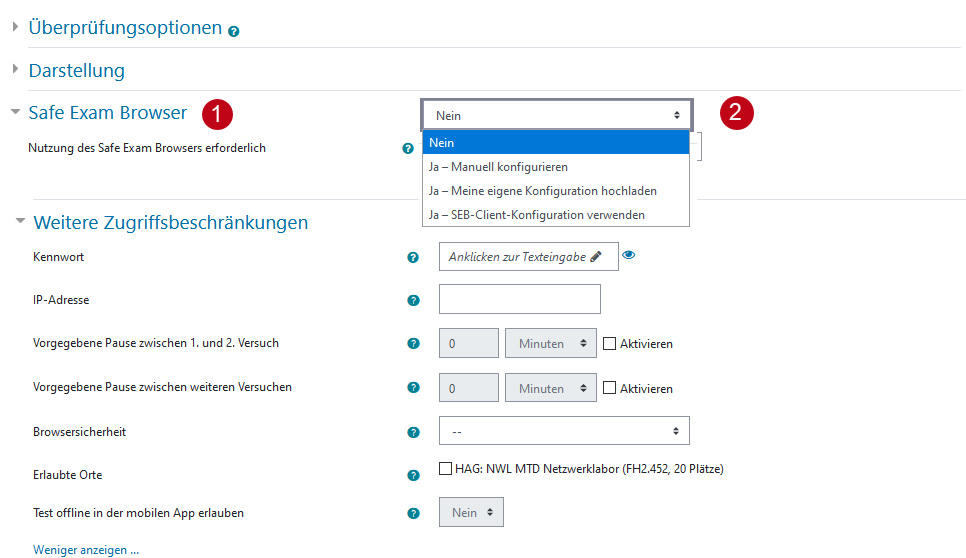
Safe Exam Browser: Grundeinstellung bei Online Tests INNERHALB des Campus und in dafür vorgesehenen Labore
Bei Moodle-Tests, die innerhalb des Campus in den dafür vorgesehenen Laboren stattfinden, empfehlen wir, den Safe Exam Browser zu verwenden.
- In den Testeinstellungen das Safe Exam Browser-Menü aufrufen
- Nutzung des Safe Exam Browsers erforderlich: Ja – SEB-Client-Konfiguration verwenden
- Safe Exam Browser Download-Button anzeigen: Nein
- Erlaubte Browser-Exam-Schlüssel: Feld leer lassen
- Unter Weitere Zugriffsbeschränkungen unter Browsersicherheit die Option „–“ einstellen.